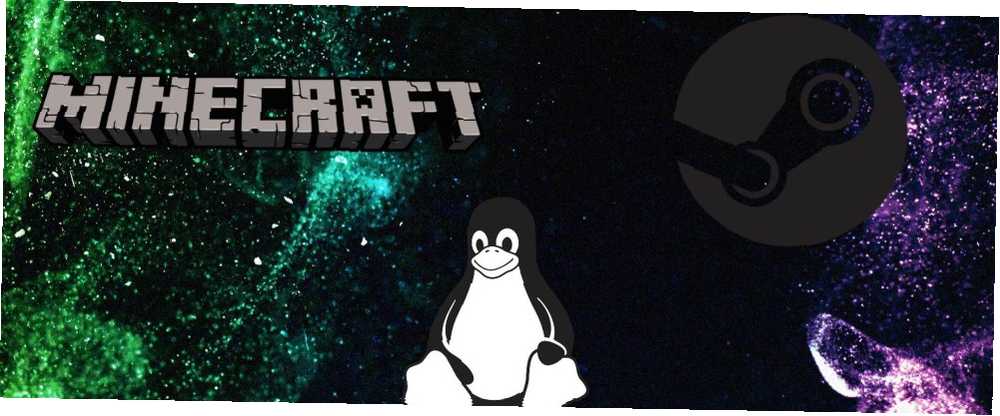
Joseph Goodman
0
4069
293
Kuruluşundan bu yana, oyun neredeyse her zaman birden fazla oyuncu ile daha eğlenceli olmuştur. Atari 2600 ve arcade dolaplarına dayanarak, çok oyunculu oyun oynadı. İnternet çağı geldiğinde, oyun sunucularının ortaya çıkışıyla uzaktan çok oyunculu oyun oynayabildi.
Mevcut oyunlarda, sadece sunuculara bağlanmak değil, bir tane çalıştırmak bile mümkün. Bir olup olmadığı Minecraft sunucu, bir butik Counter Strike, veya bir miktar başlıktan herhangi birini, genellikle bir oyun sunucusu başlatmanın bir yolu vardır. Linux'ta oyun oynamak karşıtlar gibi görünse de, doğal olarak Linux'ta bulabileceğiniz çok çeşitli oyunlar var. Steam'de Linux'ta Oynarken Yapabileceğiniz 10+ Windows Oyunları Steam'de Oynamakta Olabileceğiniz 10 + Windows Oyunları Windows sadece en sevdiğiniz oyunları oynamak için gidelim. SteamOS'u yüklemek artık uygun bir seçenek ve aşağıdaki başlık koleksiyonu 2016'daki durumun ne olduğunu gösteriyor. .
Linux'ta bir oyun sunucusu oluşturmak için ihtiyacınız olan her şeyi öğrenin.
Oyun Sunucusu Oluşturmak için Gereksinimler
Bir oyun sunucusu oluşturmanın çok fazla donanım gerektirdiğine dair bir yanlışlık var. Aksine, üst seviye donanıma ihtiyacınız yoktur. Ancak, düşük özellikli bilgisayarlar muhtemelen en iyi performansı vermeyecektir. Bu yüzden etrafta yattığın eski netbook muhtemelen en iyi seçenek değil..
Linux üzerinde bir oyun sunucusu oluşturmak çok zor olmasa da, bazı ağ ve bilgisayar tanıdıklarını zorunlu kılmaktadır. Bilmediğin şeyi arayabilirsin..
Linux'ta Oyun Sunucusu Kurmak
Minecraft Sunucusu Oluşturma
Kurma Minecraft sunucu Mojang'ın sunucu yazılımını gerektirir. Neyse ki, indirmek ücretsizdir. Linux tarafından barındırılan Minecraft Sunucu, Linux'un hem 32 hem de 64 bit sürümlerinde düzgün çalışmalıdır. Ancak Minecraft Gamepedia, 64 bit yinelemelerin daha yüksek performans sunabileceğini söylüyor.
Çalıştırmak için Java'nın yüklü olması gerekir. Minecraft sunucusu. Linux daha uyumludur 4 Daha Fazla Yazılımla Linux'u Uyumlu Hale Getirmenin 4 Yolu Java yüklü Daha Fazla Yazılımla Linux'u Uyumlulaştırmanın 4 Yolu. Java sürümünüzü kontrol etmek için komutu çalıştırın.
java -versiyonBu komutu çalıştırırsanız, benzer bir mesaj döndürür. “Java bulunamadı” o zaman yüklemeniz gerekir. Java'yı Linux'a çeşitli yöntemlerle yükleyebilirsiniz. Ubuntu'daki en kolay apt-get kullanarak.
Java'yı yüklemeden önce, paket dizinini güncelleyin:
sudo apt-get updateArdından, aşağıdaki komutu kullanarak Java'yı yükleyin. Varsayılan Java Geliştirme Seti'ni (JDK) yükler:
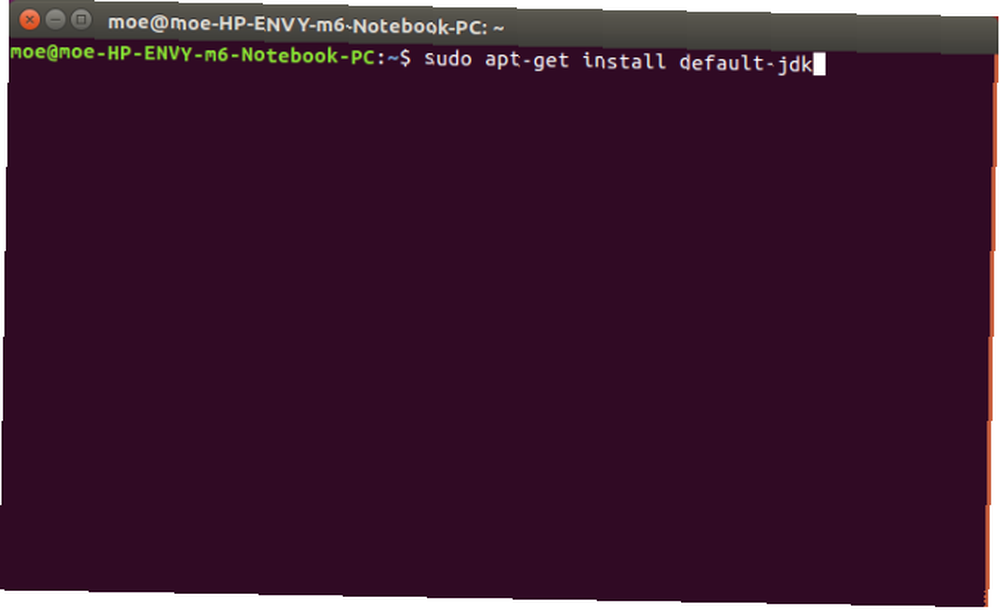
sudo apt-get install varsayılan-jdkOpenJDK'yi deneyebilirsiniz, ancak kullanıcılar resmi Oracle Java kurulumunda daha başarılı olduğunu bildirdi.
Ubuntu
Ubuntu kullanıyorsanız, kullanabilmeniz için aşağıdaki paket yükleyicileri çalıştırmanız gerekebilir.
apt-eklenti deposu komut:
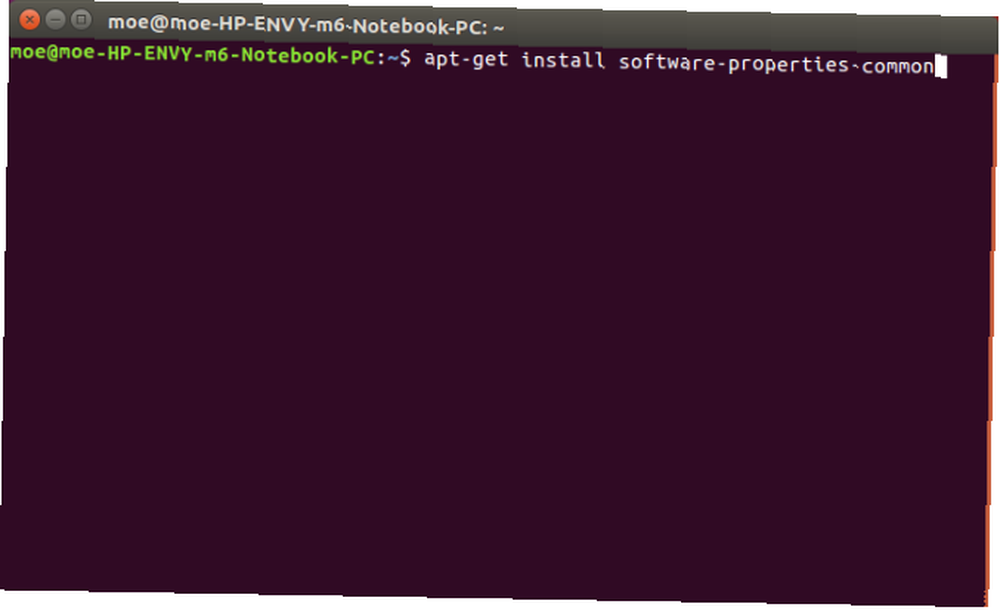
apt-get install yazılım-özellikler-ortak apt-get install python-yazılım özellikleriSonra, güncelleme listesini kaynak listesini ekleyin, PPA'yı ekleyin ve sonunda Java'yı yükleyin:
sudo apt-add-repository ppa: webupd8team / javaPPA'yı ekledikten sonra bir güncelleme yapın:
sudo apt-get updateBu güncelleme tamamlandıktan sonra, Java'yı komut satırı üzerinden kurun:
sudo apt-get yüklemek oracle-java8-installer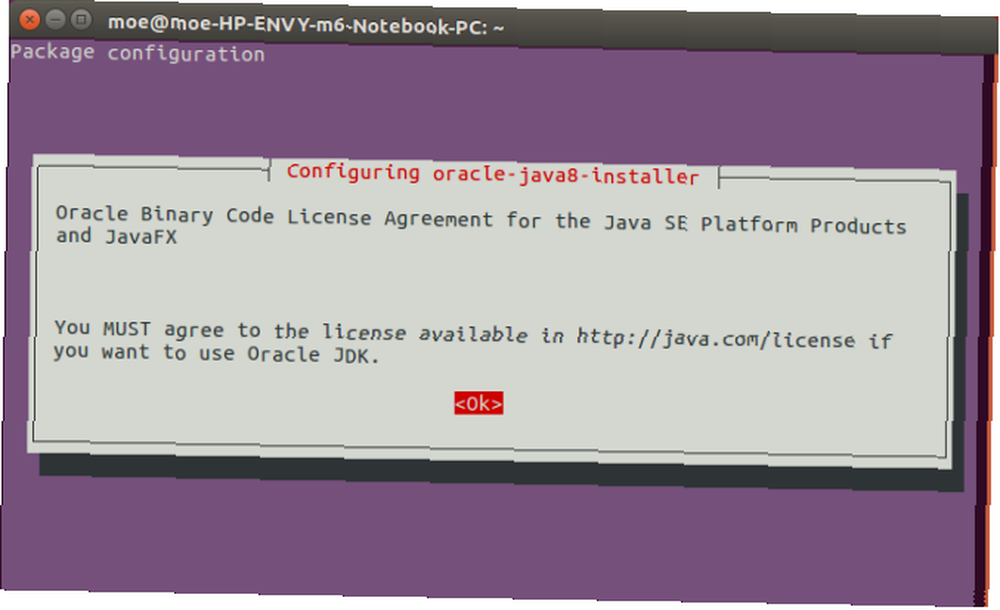
Şimdi Java yüklü olmalı.
Debian
Debian tabanlı dağıtımlarda, Java'yı yüklemek biraz farklıdır. Ücretsiz olmayan depoları taramanız gerekir. Bunu başarmak için /ect/apt/sources.list dosyasına ücretsiz ekleyin..
Bunu eklediğiniz gerçek URL değişecektir. Mesela okuyabilir
deb http://http.us.debian.org/debian istikrarlı ana katkıBu nedenle yeni URL şöyle olacaktır:
deb http://http.us.debian.org/debian istikrarlı ana özgür olmayan katkıÜcretsiz olmayan bir şey ekledikten sonra, kaynaklar listenizi güncelleyin:
sudo apt-get updateJava'yı yüklemek için aşağıdakileri çalıştırın:
sudo apt-get yüklemek sun-java7-jreArch Linux
Komutu yürütün:
pacman -S jre7-openjdkArch Linux ARMv7
Arch Linux ARMv7'de en iyi yöntem, Java'yı burada Oracle yüklemesinden yüklemektir. Bu dosyayı / usr / lib / jvm dosyasına çıkartın ve Java varsayılanını şu konuma değiştirin:
archlinux-java takımı jdk1.7.o_60Gentoo
Gentoo kullanıyorsanız, sadece çalıştırın:
ortaya sanal / jreDiğer dağıtımlar
Her zaman indirme yöntemi vardır. Oracle, Java için çoğu dağıtımla uyumlu indirme paketleri sunar. Hem 32 hem de 64 bit paketler kullanılabilir.
Minecraft Sunucu Yazılımını İndirin
İçin bir dizin oluşturun. Minecraft sunucuya ve dizin içine değiştirin. Bir isim ver (“minecraft” bu iyi bir seçimdir), sonra bu dizine gidin.
mkdir minecraftcd minecraft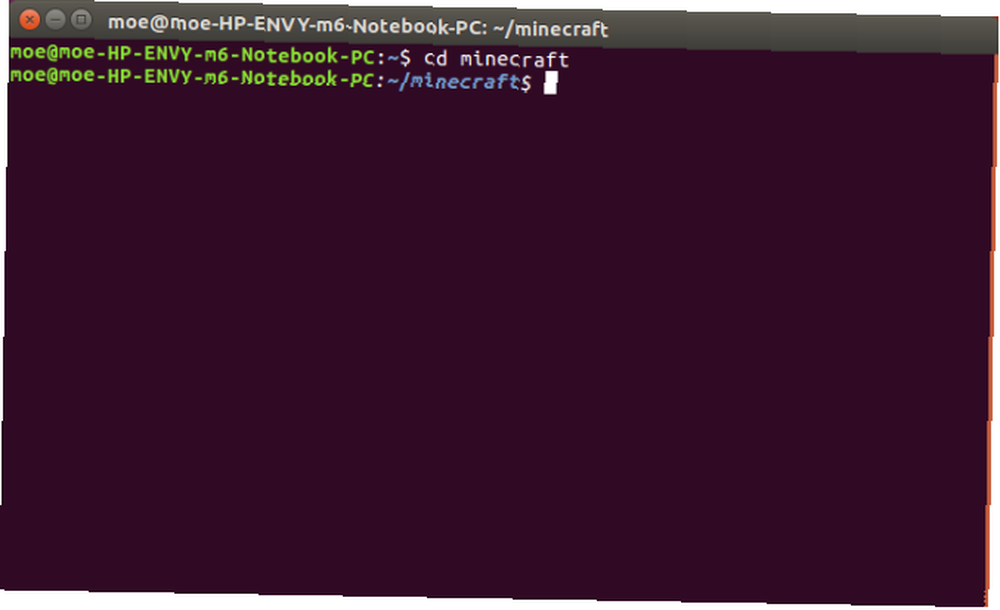
Ardından, en son yinelemesini getir Minecraft sunucu yazılımı:
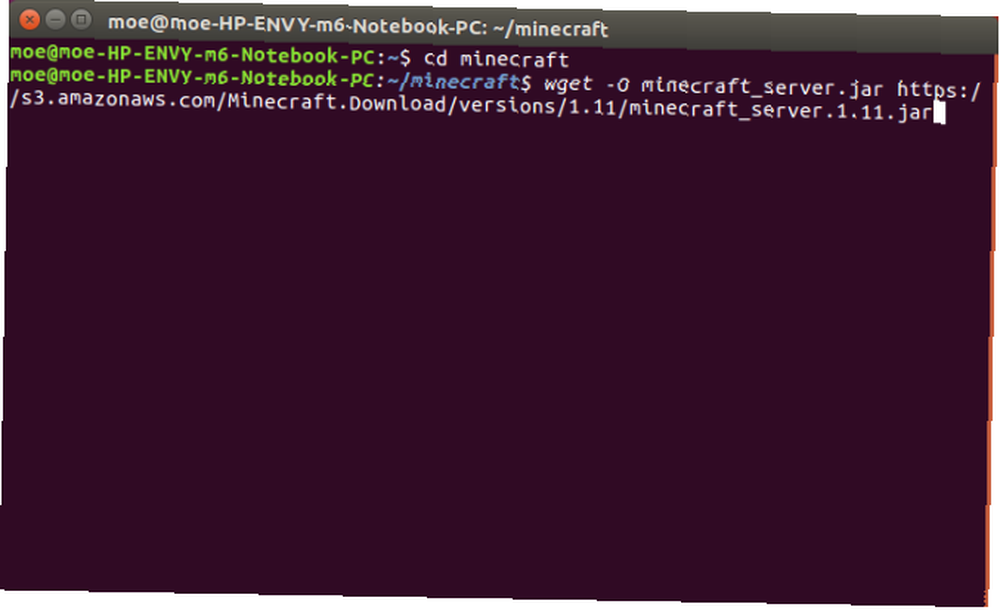
wget -O minecraft_server.jar https://s3.amazonaws.com/Minecraft.Download/versions/1.11/minecraft_server.1.11.jarAlternatif olarak, en son sürümünü indirin. Minecraft bu linkten sunucu yazılımı. JAR'ı istediğiniz yere taşıyın Minecraft Klasör. Henüz yapmadıysanız, dizini değiştirin.
Son olarak, aşağıdakileri çalıştırın:
java -Xmx1024M -Xms1024M -jar minecraft_server.jar noguiAncak, yükleme başarısız olur. Önce Eula lisansını kabul etmeliyiz. Girmek:
nano eula.txtBu, eula.txt dosyasını açar. Basitçe değiştirin:
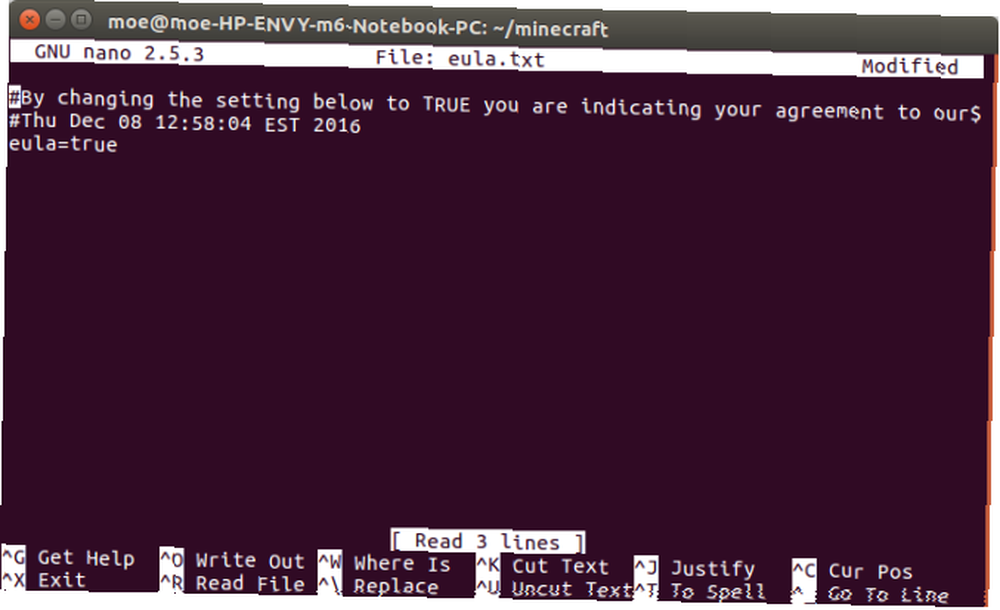
eula = yanlışiçin
eula = trueKomutu tekrar girin:
java -Xmx1024M -Xms1024M -jar minecraft_server.jar noguiMinecraft Sunucusuna Bağlanma
Şimdi yeni yüklenenlerinize bağlanabilirsiniz. Minecraft sunucu çalıştırarak Minecraft. seçmek Çok. Ardından sunucunuza bir ad verin. Son olarak, makinenin adresini veya yerel PC'nizi ekleyin. Bu IP ve port olacak. Varsayılan olarak, bağlantı noktası Minecraft kullanır 25565. Bu nedenle, sunucu adresi [IP adresi]: 25565 olur. Ondan sonra, sadece tıklayın tamam.
Şimdi sen kurdun Minecraft sunucu, nasıl optimize edileceğini öğrenmek Minecraft Linux için.
Steam Oyun Sunucusu Oluşturma
Counter-Strike ve diğer Steam oyunları için Steam oyun sunucusuna ihtiyacınız olacak. Ancak, Steam oyun sunucusu oluşturmak biraz farklı. Ubuntu 16.04 LTS'li bir makine kullandım. Bir Steam Topluluğu gönderisi, Steam Sunucusu olarak kullanmak için farklı bir kullanıcı hesabı oluştururken, varsayılan Ubuntu kullanıcı hesabımı kullandım..
SteamCMD
SteamCMD yardımcı programı, bir Steam sunucusu çalıştırmanıza izin verir. Bu araç Steam oyunları için özel sunucular indirir ve yükler. SteamCMD yükleyicisini indirmek için bunu komut satırına yapıştırın:
cd ~ pwd mkdir steamcmd cd ~ / steamcmd wget http://media.steampowered.com/installer/steamcmd_linux.tar.gz tar -xvzf steamcmd_linux.tar.gz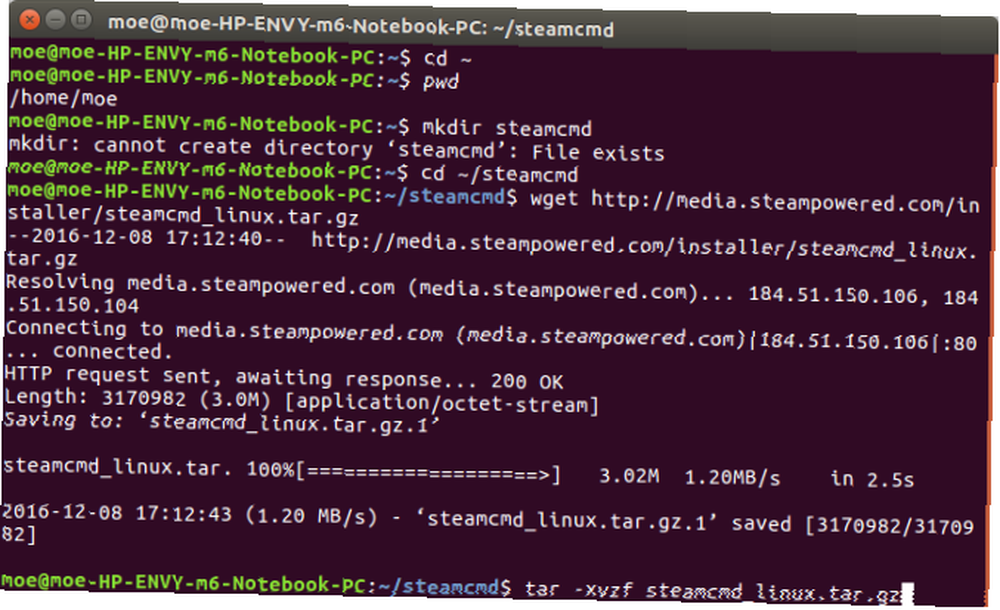
Steamcmd dizininizde bulunduğunuzdan emin olun. Bu dizine geçtiğinizde, şunu çalıştırın:
./steamcmd.shBir yükleyici komut dosyası ve güncelleme yürütme. Bundan sonra, giriş yapmayı deneyin. Basitçe girebilirsiniz:
anonim giriş yapSteam Herkese isimsiz olarak giriş yaptığını belirten bir mesaj görmelisin..
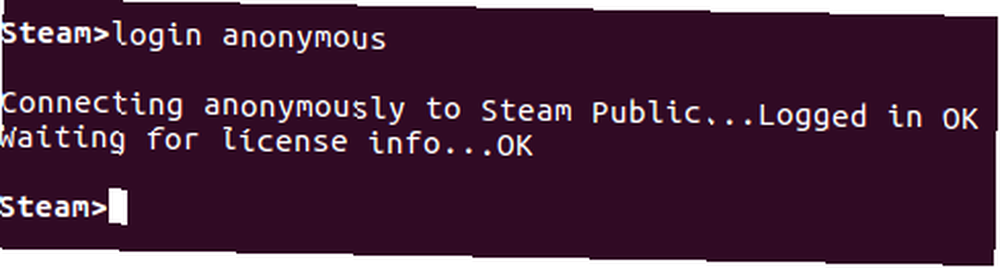
Sunuculara Bağlanma
SteamCMD kurulu olmasına rağmen, yine de özel sunucular eklememiz gerekiyor. Ancak, birkaç karmaşıklık var. Yani, eğer Steam özel bir sunucu sağlıyorsa ve ücretsizse, isimsiz bir giriş yapmanız yeterlidir. Ancak bazı sunucular bir Steam hesabıyla giriş yapmanızı gerektirir.
Örneğin, Takım kalesi 2 bu şekilde çalınabilir. Oynamam Takım Kalesi ya da bir süre oldu? Belki tekrar ziyaret etmelisin TF2. Eğer Steam özel bir sunucu sunuyorsa ve bu ücretsiz bir provizyon değilse, Steam hesabı ile giriş yapmalısın. Bu bir Steam istemcisi kullanıyor gibisiniz. Counter Strike sunucular bu şekilde kurulmalıdır.
Steam, hem istemciler hem de sunucular için AppID atar.
Counter Strike kaynağı
- Müşteri Uygulaması Kimliği: 240
- Sunucu Uygulaması Kimliği: 232330
Takım kalesi 2
- Müşteri Uygulaması Kimliği: 440
- Sunucu Uygulaması Kimliği: 232250
Ama gerçekte ne yapıyoruz yap bu bilgiyle? Özel klasörler içinde gitmek gerekiyor. Bu nedenle, bir Takım kalesi 2 sunucu, varsayılan yol
/ Home / usr / tf2-1Bir yükleme klasörü oluşturmak için aşağıdakileri çalıştırın:
mkdir tf2-1Bir oyun yüklemek için iki yöntem vardır. İsimsiz bir giriş kullanıyorsanız, sadece şunu girin:
cd ~ / steamcmd; ~ / steamcmd / steamcmd.sh + giriş anonim + force_install_dir install-folder + app_update appid validate + quit;Ancak, bir Steam Kimliği kullanmanız gerekirse, bunun yerine şunları kullanın:
cd ~ / steamcmd; ~ / steamcmd / steamcmd.sh + login gerçek-buhar-id-burada steam-id's-password-burada + force_install_dir install-folder-here + app_update appid-here validate + çıkın;Bu nedenle, bir Takım kalesi 2 Sunucu, bunu komut satırına girin:
cd ~ / steamcmd; ~ / steamcmd / steamcmd.sh + giriş anonim + force_install_dir / home / oyun sunucusu / tf2-1 + app_update 232250 validate + quit;Kurulumunuza bağlı olarak bazı yapılandırmalar gerekebilir. Bunu burada yapabilirsiniz. Bir oyun sunucusu başlatmak için uygun klasöre gidin ve onu çalıştırın. Bir bakacağız Takım kalesi 2 örnek:
cd /home/game-server/tf2-1/;./srcds_run -secure -game tf -nohltv + port 6005 -steamport 6105 + clientport 6205Diğer yöntemler
Önceki örnekler Steam oyunlarını ve Minecraft, bunlar bir sunucu çalıştırmak isteyebileceğiniz tek başlık değildir. Bunlar Linux'ta bir oyun sunucusu oluşturmanın tek yöntemleri değildir. GameServers.com sağlam bir çözüm sunar. Ücretli sürümler var, ancak ücretsiz denedim Counter Strike kaynağı sunucusu. Burada bulunan ücretsiz sunuculara göz atın.
Bir sunucu talep ettiğinizde, sunucunuzla ilgili bilgileri içeren bir e-posta alacaksınız. Bağlantıya tıklayın ve talimatları izleyin (aşağıya bakınız). Bu temiz bir servis. Özellikle, donanıma sahipseniz ya da sadece ayrı bir sunucuya ihtiyacınız varsa, kullanışlıdır..
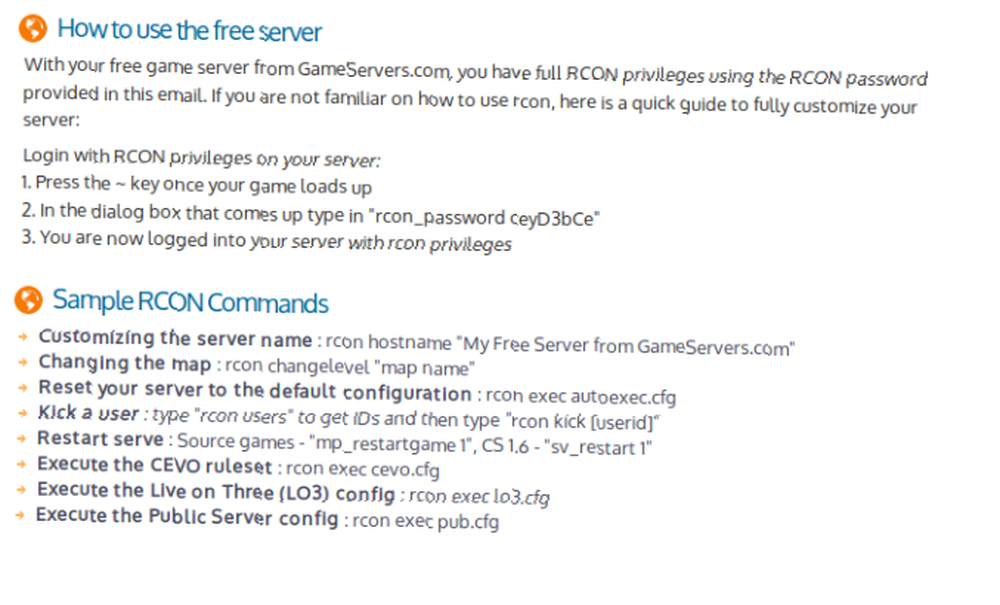
Son olarak, Linux Oyun Sunucusu Yöneticileri şık bir çözüm sunar. Bir sürü dağıtımla uyumlu, harika bir araçtır. LGSM, 50'den fazla özel sunucuya sahiptir. Ayrıca, açık kaynak. Komut satırı aracı, adanmış oyun sunucularının Linux'ta hızlı dağıtımına izin verir. Aşağıdaki demoyu inceleyin:
Bunlar mükemmel seçenekler olsa da, bir sürü Linux oyun sunucusu kurma seçeneği var. Hangisini kullanıyorsun? Aşağıdaki yorumlar bölümünde bize bildirin!
Image Credit: Shutterstock.com aracılığı ile Aperture75











